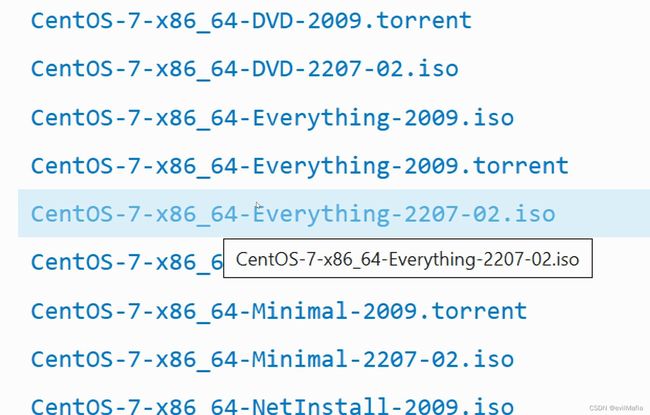Linux镜像下载&Docker安装&Docker基本使用
目录
一、Linux 镜像下载
二、Docker安装
三、Docker基本使用
3.1.基本命令
3.2.仓库&镜像
3.3.容器
3.4.docker创建自定义网络
一、Linux 镜像下载
镜像下载:
百度搜索关键字——阿里巴巴开源镜像站
找到自己需要的对应版本的镜像下载
如果是要下centos镜像,基本上选择名称中有Everything的,后缀为iso的镜像即可
名称中有NetInstall的镜像是网络安装版本
镜像下载后,把虚拟机设置中的ISO映像文件的路径换成刚刚下好的镜像路径,开启虚拟机,点击冒感叹号的模块进行配置即可。
二、Docker安装
docker支持运行centos版本:centos7.x
1.卸载可能存在的旧版本
yum remove docker \
docker-client \
docker-client-latest \
docker-common \
docker-latest \
docker-latest-logrotate \
docker-logrotate \
docker-engine2.安装必要的系统工具:
yum install -y yum-utils device-mapper-persistent-data lvm2
3.添加docker-ce安装源:
yum-config-manager --add-repo https://download.docker.com/linux/centos/docker-ce.repo
4.配置阿里云Docker Yum源:
yum-config-manager --add-repo http://mirrors.aliyun.com/docker-ce/linux/centos/docker-ce.repo
5.更新yum缓存:
yum makecache fast
!!6.如果没有报yml.pid占用错误就不需要运行此任务
-- rm -f /var/run/yum.pid
7.安装docker-CE:
yum -y install docker-ce
7.1.默认安装的是最新版本的稳定版
7.2.查看版本列表请使用如下命令: yum list docker-ce --showduplicates | sort -r yum remove docker \ docker-client \ docker-client-latest \ docker-common \ docker-latest \ docker-latest-logrotate \ docker-logrotate \ docker-engine
7.3.如果要安装特定版本的docker-CE请使用如下命令格式: yum install docker-ce
三、Docker基本使用
3.1.基本命令
1.查看服务状态命令
systemctl status docker
2.启动、停止、重启服务命令
systemctl start docker
systemctl stop docker
systemctl restart docker
3.开机自启、禁止开机自启命令
systemctl enable docker
systemctl disable docker
3.2.仓库&镜像
Docker 运行容器前需要本地存在对应的镜像, 如果镜像不存在, Docker 会尝试先从默认镜像仓库下载
(默认使用 Docker Hub 公共注册服务器中的仓库), 用户也可以通过配置,使用自定义的镜像仓库
1.配置加速器(通过阿里云控制台获得加速地址)
vi /etc/docker/daemon.json
{
"registry-mirrors":["填你的阿里云专属加速器地址"]
}
2.重新加载daemon
systemctl daemon-reload
3.重启docker
systemctl restart docker
4.搜索镜像
docker search 镜像名称
5.下载镜像
docker pull 镜像名
获取一个 centos 系统的基础镜像可以使用如下的命令:
docker pull centos (未指定版本一般会使用latest(最新的)版本)
docker pull centos:版本号 (或者直接指定版本)
6.查看宿主机上的镜像
docker images
查看image位置
cd /var/lib/docker/containers (/var/lib/docker为docker默认安装目录) && ll
7.docker rmi镜像id/标签
docker rmi centos
docker rmi -f centos:latest
如果提示镜像被使用,需要先停止某个ID的容器,那么要先删除容器再删除镜像。或者强制删除镜像。 正确做法:先删除依赖该镜像的所有容器, 再来删除镜像
3.3.容器
容器是Docker的另一个核心概念。简单来说,容器是镜像的一个运行实例。
镜像是静态的只读文件,而容器带有运行时需要的可写文件层,同时,容器中的应用进程处于运行状态
1.创建容器
docker create -it centos:latest
docker create -it --name centos01 centos:latest
centos:latest即镜像名字:版本(或镜像ID),将使用指定镜像创建容器。另外,Docker会检查本地是否 存在指定的镜像, 不存在就从公有仓库下载。
-it:是两个参数
-i:interactive容器具有交互功能,
-t:容器将提供伪终端
--name:指定生成的容器的名字,允许空,如果不指定会自动生成
2.启动、停止、重启容器
docker start 容器ID|name|name:tag
docker stop 容器ID|name|name:tag
docker restart 容器ID|name|name:tag
3.查看当前容器
docker ps
docker ps -a
4.删除容器
docker rm 容器ID
docker rm -f 容器ID
5.进入容器
docker exec -it 容器ID/容器NAME /bin/bash
docker exec -it 容器ID/容器NAME bash (简写)
6.退出容器
退出时如果想继续运行容器:按顺序按【ctrl+p】,【ctrl+q】
如果不想继续运行:按【ctrl+d】或输入exit
3.4.docker创建自定义网络
docker network create --subnet 172.20.0.0/16 ots
查看网络详情:
docker inspect ots
可以看到config中的网段已经是自定义的了